
For slike mye brukte bærbare lagringsenheter, kan USB-minnepinner bli ødelagt nesten for lett, noe som er spesielt bekymringsfullt hvis du er avhengig av dem for å lagre viktige data.
I mange tilfeller er det imidlertid mulig å gjenopprette filer fra en ødelagt minnepinne ved hjelp av programvare for datagjenoppretting, og målet med denne artikkelen er å veilede deg gjennom prosessen og utstyre deg med informasjonen du trenger for å oppnå ønskede resultater.
Innholdsfortegnelse
Hvorfor slutter USB-minnepinner å fungere?
Det er flere grunner til at en fungerende USB-pinne kan bli en død USB-pinne. Å forstå problemet er halve kampen, og med den kunnskapen kan du ha en sjanse til å gjenopprette de verdifulle dataene dine. Alt avhenger av hvorfor USB-pinnen sluttet å fungere.
| Problem | Beskrivelse | Anbefaling |
| 🔨Fysisk skade | Minnebrikker er ikke nær så holdbare som de kan synes. Skader kan oppstå fra enkle ting som en bøyd USB-kontakt eller større fiender som vann og overspenning. | Programvareløsninger er kanskje ikke helten du trenger. Hvis enheten din ikke gjenkjennes, er det sannsynligvis på tide å kontakte en datarekonstruksjonstjeneste. De kan ofte flytte flashminnebrikken til en fungerende stasjon. Vanskelighetsgrad ved gjenoppretting: Høy |
| 🖋Ekstreme lese- og skrivesykluser | Alle flashlagringsenheter har en levetid. Over tid, nedbrytes de indre mekanismene (tenk: flytende gate-transistorer), noe som kan føre til datakorrupsjon, lese-/skrivefeil, og selv andre lignende problemer. | Den gode nyheten er at svikt i flashminneceller ikke umiddelbart fører til datatap og stasjonsfeil fordi moderne minnebrikker er smarte nok til å oppdage dårlige minneceller og unngå dem, noe som gir deg nok tid til å sikkerhetskopiere og/eller gjenopprette dataene dine. Vanskelighetsgrad ved gjenoppretting: Middels |
| 🦠Virus og skadeprogrammer | Skapere av skadeprogrammer er vel vitende om at et enkelt USB-minne vanligvis deles mellom mange datamaskiner og brukere, noe som er grunnen til at det er så mange virus og andre typer skadeprogrammer som retter seg mot minnebrikker. | Fordi skadeprogrammer kan oppføre seg svært uforutsigbart, er det vanskelig å anbefale en enkelt universelt gjeldende måte å gjenopprette filer fra en minnebrikke som har blitt infisert med skadeprogrammer, men å lage en fullstendig byte-for-byte sikkerhetskopi er vanligvis en god start. Vanskelighetsgrad ved gjenoppretting: Middels |
Er det mulig å gjenopprette data fra en skadet minnepinne?
La oss ta for oss det brennende spørsmålet: Kan du virkelig gjenopprette data fra en skadet flash-stasjon? Svaret avhenger i stor grad av om USB-stasjonen din blir gjenkjent eller ikke. La oss utforske begge disse scenarioene mer detaljert:
Scenario 1: USB-disken blir gjenkjent
Datamaskinen din spiller en behagelig lyd (eller noen ganger en ikke så behagelig lyd, avhengig av hvordan du har tilpasset innstillingene dine) når du kobler til minnepennen, noe som indikerer at den har gjenkjent USB-enheten din.
Hvis dette er scenarioet du for øyeblikket står overfor, så er du heldig fordi når PC-en din gjenkjenner disken din, selv om den trygler deg med den «formater disken din» popup-vinduet om å gjøre noe, kan du nesten alltid bruke programvare for datagjenoppretting for å hente tilbake dataene dine. Sørg bare for å avbryte formateringsprompten først.
Scenario 2: USB-stasjonen blir IKKE gjenkjent
Nå, hvis PC-en din ikke gjenkjenner disken i det hele tatt, blir situasjonen mye mer komplisert og mye mindre optimistisk. Det er fordi det kan være mer enn bare overflateskader. De underliggende problemene kan variere fra en skadet USB-kontakt, et defekt kretskort, eller verre, skade på selve flashminnebrikken.
Vanlige programvareløsninger hjelper vanligvis ikke her, siden de krever at datamaskinen gjenkjenner stasjonen i utgangspunktet. Vel, i hvert fall vil de ikke hjelpe før det underliggende problemet er løst, og det er vanligvis noe bare spesialiserte datagjenopprettingstjenester kan gjøre.
Hvordan gjenopprette data fra en ødelagt minnepinne?
Med riktig programvare for datagjenoppretting er det ikke bare mulig, men også relativt enkelt å gjenopprette data fra en ødelagt minnepinne. Her er hvordan du utfører det på Windows og Mac.
Bruk programvare for datagjenoppretting for å få tilbake filene dine
Jobben til datagjenopprettingsprogramvare er å analysere flashminne sektor for sektor for å finne og gjenopprette alle slettede og tapte filer. Slik programvare er tilgjengelig for både Windows og Mac, men ikke alle datagjenopprettingsapplikasjoner utfører like godt.
Når du gjenoppretter filer fra en USB-minnepinne, må du velge programvare for datagjenoppretting med fremragende støtte for alle filsystemer i FAT-familien (exFAT, FAT32, FAT16, FAT12). Programvaren bør også støtte alle vanlig brukte filformater og være intuitiv og rimelig.
Disk Drill oppfyller alle disse kriteriene, noe som er hvorfor vi anbefaler det til alle Windows og Mac-brukere, uavhengig av hvor mye tidligere erfaring med gjenoppretting av data fra ødelagte USB-stikker de har.
Greit å vite: Disk Drill for Windows og Disk Drill for Mac er nesten identiske, så du kan følge stegene nedenfor uavhengig av hvilken versjon du laster ned.
Trinn 1. Last ned og installer Disk Drill
 Først, last ned Disk Drill for Windows eller Disk Drill for Mac og installer det på datamaskinen din. Du kan laste ned basisversjonen gratis og bruke den til å gjenopprette opptil 500 MB med data (kun Windows).
Først, last ned Disk Drill for Windows eller Disk Drill for Mac og installer det på datamaskinen din. Du kan laste ned basisversjonen gratis og bruke den til å gjenopprette opptil 500 MB med data (kun Windows).
Steg 2. Koble til USB-minnepinnen og start Disk Drill
Deretter kobler du USB-minnepinnen til datamaskinen og venter til den blir gjenkjent. Deretter starter du Disk Drill og gir det noen sekunder for å oppdage alle tilgjengelige lagringsenheter.
Steg 3. Lag en byte-for-byte-sikkerhetskopi av USB-flashstasjonen din

Før du begynner med selve gjenopprettingsprosessen, er det viktig å opprette en bit-for-bit-kopi av din minnepinne for å sikre at du har en reserveplan hvis din ødelagte USB-minnepinne skulle slutte å fungere brått. For å gjøre det, velg det ekstra verktøyet Stasjonssikkerhetskopi, velg stasjonen din, og klikk på Bit-for-bit-sikkerhetskopi-knappen. Deretter velger du hvor du ønsker å lagre sikkerhetskopifilen.
Steg 4. Skann USB-minnepinnen og velg dine data
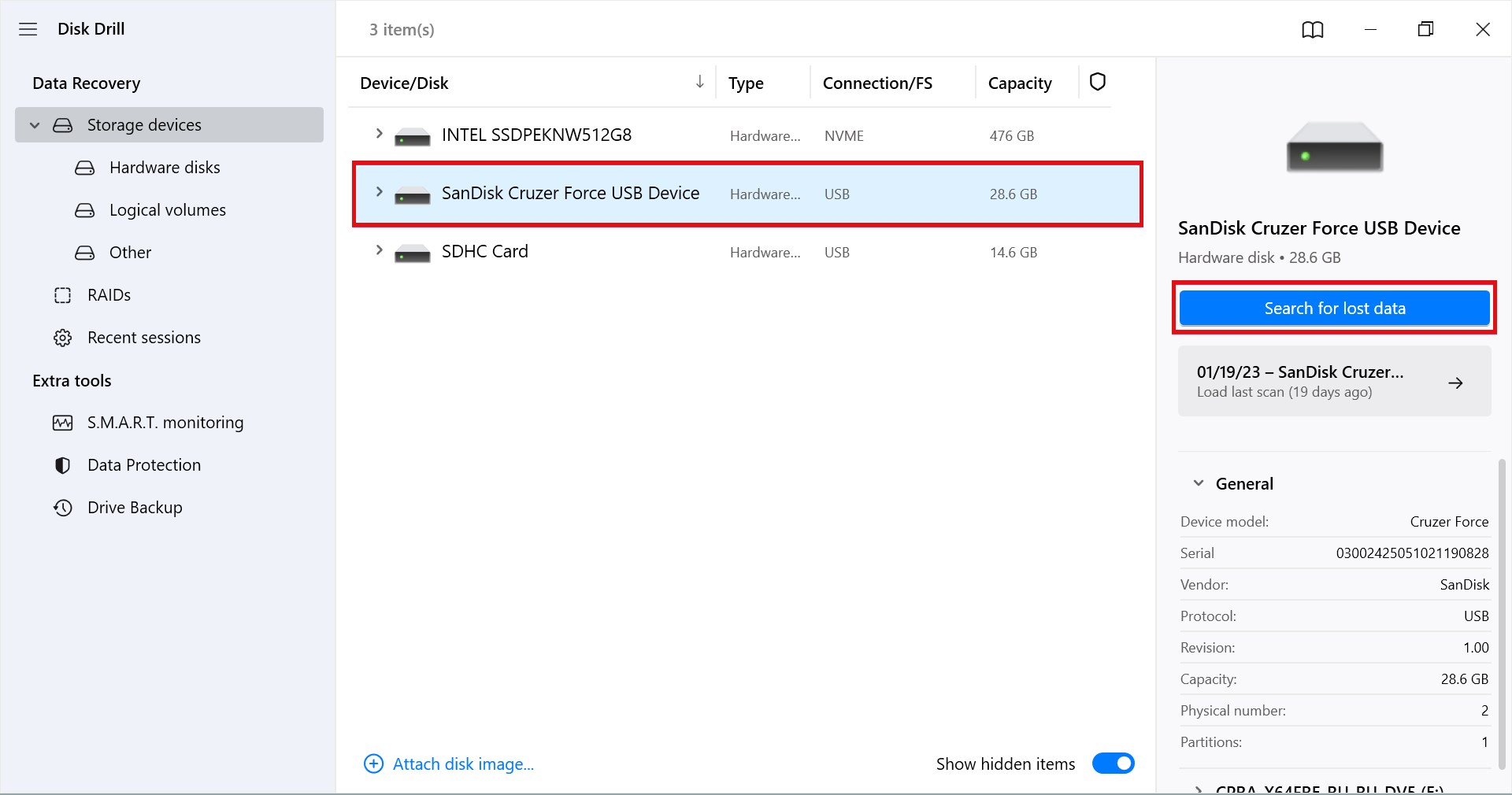
Gå tilbake til Lagringsenheter-fanen, velg USB-minnepinnen, og klikk på Søk etter tapte data-knappen. Vent til Disk Drill er ferdig med å skanne. Du kan deretter bla gjennom funne filer og velge hver fil du ønsker å gjenopprette.
Steg 5. Gjenopprett dataene dine til en annen stasjon
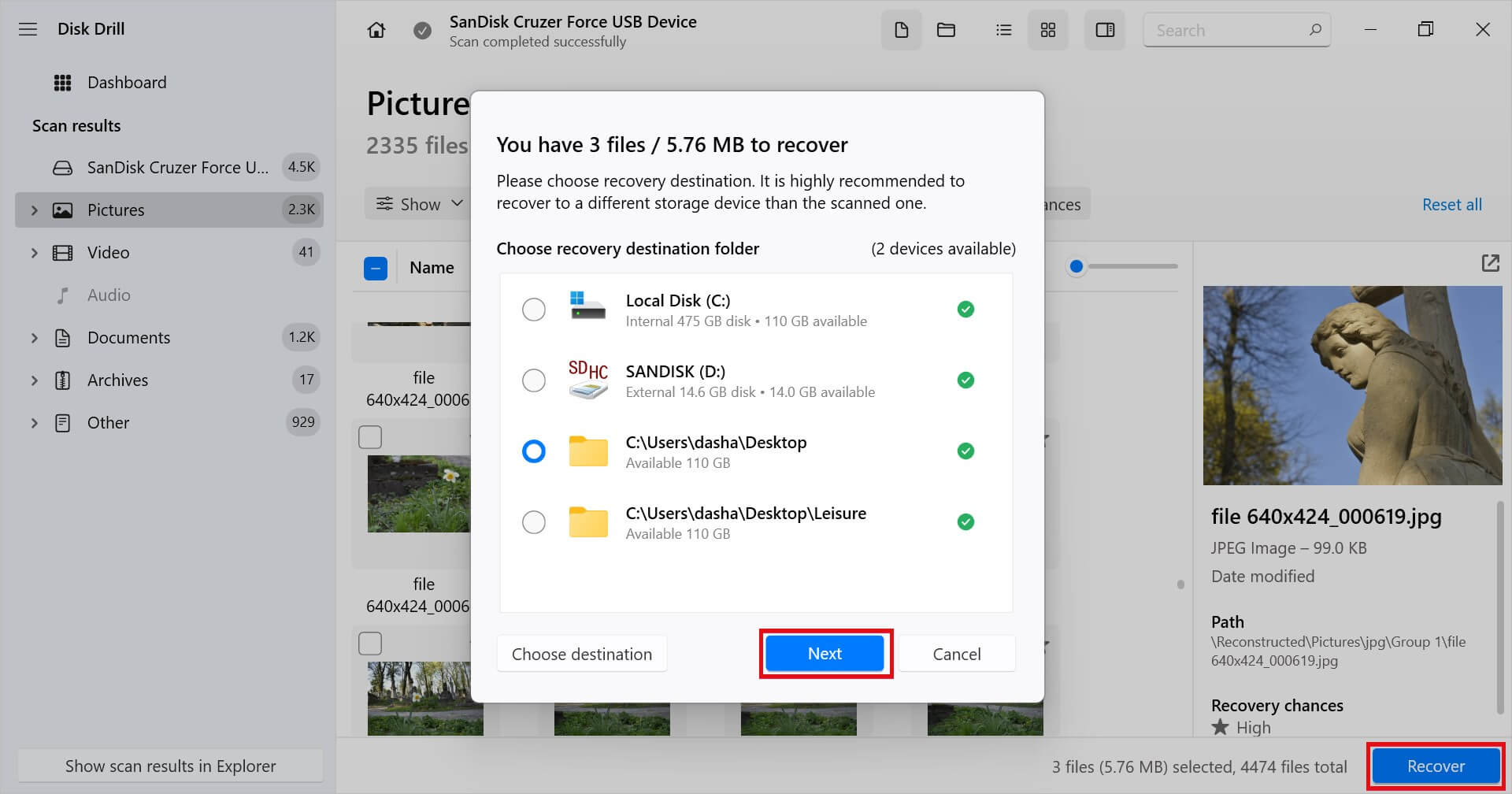
Til slutt, klikk på Gjenopprett-knappen og velg en gjenopprettingsplassering på en annen lagringsenhet enn din USB-minnepinne. Klikk Neste og bekreft at filene dine har blitt trygt gjenopprettet til den angitte plasseringen.
Bruk tjenester for datagjenoppretting
Hvis du har prøvd alle DIY-metodene og programvareløsningene uten hell, eller hvis minnepinnen din har fått fysisk skade som hindrer den i å bli gjenkjent av datamaskinen din, fortvil ikke! Tjenester for datagjenoppretting spesialiserer seg på disse vanskelige situasjonene og har verktøyene og ekspertisen til å redde dataene dine.
Slik fungerer profesjonell datagjenoppretting:
- Første kontakt: Ta kontakt med tjenesten via telefon, e-post, eller deres nettportal. Forklar problemets art, inkludert eventuelle fysiske skader eller spesifikke hendelser som ledet opp til problemet.
- Diagnose: De fleste anerkjente tjenester vil først tilby en innledende vurdering eller diagnose. De vil evaluere omfanget av skaden og anslå sannsynligheten for vellykket gjenoppretting. Noen tjenester kan tilby denne diagnosen gratis eller for et symbolsk beløp.
- Send inn ditt minnekort: Hvis du bestemmer deg for å fortsette, må du sende inn eller levere det skadede USB-minnekortet. Mange tjenester gir retningslinjer for trygg emballering av kortet for forsendelse.
- Gjenopprettingsprosess: Når mottatt, vil ekspertene bruke spesialiserte verktøy og metoder for å forsøke å gjenopprette data. Denne prosessen kan variere i varighet, fra noen timer til flere dager, avhengig av problemets kompleksitet.
- Retur av data: Ved vellykket gjenoppretting vil tjenesten vanligvis overføre dataene dine til et nytt USB-minnekort eller et annet lagringsmedium etter ditt valg. Noen kan tilby overføring basert på nettskyen eller retur av fysiske lagringsenheter.
Noen datagjenopprettingstjenester krever at kunder betaler på forhånd, men de beste opererer etter prinsippet «ingen data, ingen betaling», noe som betyr at du bare vil bli belastet hvis de lykkes med å gjenopprette dataene dine.
Hva er tegnene på en USB-minnepinne som svikter?
Her er tre vanlige tegn på en sviktende USB-stasjon som du må se opp for:
| Skilt | Beskrivelse |
| 🐌 Treg overføringshastighet for data | Hvis USB-minnepinnen din plutselig slutter å oppnå dataoverføringshastigheter som den skal makte, så kan det være noe galt med den. For å bekrefte dette, koble den til en annen USB-port og se om noe endrer seg. |
| ⛔ Feilmeldinger | Feilmeldingen «USB-enhet ikke gjenkjent» er bare én av mange mulige feilmeldinger du kan se når du forsøker å koble til en feilende USB-minnepinne til en datamaskin. Selv om det ikke er noen grunn til å få panikk første gang du ser en feilmelding, er det definitivt ikke en god idé å ignorere tilbakevendende feilmeldinger. |
| 📦 Feil lagringskapasitet | Feilende USB-minnepinner viser noen ganger feil lagringskapasitet, som for eksempel 27 GB i stedet for 32 GB. Hvis lagringskapasiteten fortsatt er feil selv etter omformatering, så er det svært sannsynlig at minnepinnen ikke fungerer riktig. |
Hvis du opplever noen av de ovenfor beskrevne tegnene på en sviktende USB-stasjon, anbefaler vi på det sterkeste at du sikkerhetskopierer dataene dine så snart du kan, fordi du vet aldri når stasjonen bestemmer seg for å slutte å fungere helt.
Avslutning
USB-minnepinner, selv om de er kompakte og praktiske, er ikke immune mot problemer. Enten det skyldes fysisk skade, slitasje fra lese- og skriveoperasjoner, eller infeksjoner av skadelig programvare, kan disse enhetene noen ganger svikte. Heldigvis, med riktig kunnskap er datarekonstruksjon ofte mulig.
Ofte stilte spørsmål
- Prøv å koble den til en annen USB-port eller en annen datamaskin.
- Rens USB-kontakten og USB-porten forsiktig.
- Sørg for at USB-minnet har en stasjonsbokstav tildelt.
- Bruk chkdsk-kommandoen i Kommandoprompt.
- Bruk programvare for datagjenoppretting for å forsøke å hente ut data.
 7 Data Recovery
7 Data Recovery 



